Оперативная Память Компьютера — Как Увеличить Объем ПРАВИЛЬНО — DDR3, DDR4
При столкновении с проблемой оптимизации работы компьютера и увеличении его производительности, первый шаг к решению поставленной задачи, который проще всего сделать — это повысить объем оперативной памяти или оптимизировать ее посредством увеличения быстродействия. Самым оптимальным вариантом из предложенных является приобретение дополнительной планки оперативно-запоминающего устройства (ОЗУ) или замена уже имеющихся планок памяти на те, которые обладают большой емкостью.
Сложность выбора при замене модуля оперативной памяти Windows заключается в особенности влияния ее параметров на производительность компьютера. Стоит не забывать, что оперативная память обменивается данными с центральным процессором. Чем крепче взаимосвязь этих компонентов, тем быстрее в системе осуществляются необходимые вычисления. Поэтому к выбору памяти нужно подходить исходя из вышесказанного и тогда, ОЗУ, станет работать с максимальной эффективностью.
Но прежде чем идти в магазин за новыми планками, необходимо установить:
- Какой объем памяти установлен в данные момент и какой максимальный объем поддерживается платой?
- Какой тип памяти поддерживается материнской платой и процессором?
- Сколько слотов памяти имеется и в каком режиме они работают?
- Какая поддерживаемая процессором частота памяти?
Начнем по порядку. Вообще, для чего нужна оперативная память? Для того, чтобы временно хранить данные для выполнения текущих операций процессора. Чем она больше, тем соответственно процессору легче одновременно выполнять несколько задач.
Оперативная память является энергозависимой, то есть после того, как комп выключиться, все данные на ней удалятся, в отличие от данных, которые хранятся на жестком диске.
Как узнать текущий объем оперативной памяти?
Для того, чтобы узнать, какой объем у оперативной памяти, установленной в данный момент в компьютер, даже не обязательно открывать крышку. Запускаем уже известную нам утилиту Speccy и находим в ней текущие характеристики в соответствующем разделе. В принципе, здесь уже представлены все основные характеристики, подробно которые мы рассмотрим чуть ниже.
В данный момент нас интересует объем — у меня на ноутбуке имеются 2 слота, оба из которых заняты. Общий размер — 2000 Мб (2Гб), то есть на ноуте стоят 2 планки по 1 Гб.

Для нормальной ежедневной работы Windows этого вполне достаточно, однако если вы планируете играть в игры со сложной графикой или пользоваться тяжелыми графическими или видео программа, то желательно поставить побольше.
Кстати, у каждой версии операционной системы есть минимальные требования по оперативной памяти, без которых она просто не будет работать.
- Для Windows XP — Не менее 64 МБ оперативной памяти (рекомендуется не менее 128 МБ)
- Windows 10, 7 и 8 — 1 гигабайт (ГБ) (для 32-разрядной системы) или 2 ГБ (для 64-разрядной системы) оперативной памяти (ОЗУ).
Даже при планировании объема для увеличения следует узнать из характеристик материнской платы или процессора, какой максимальный размер поддерживается. Это указывается в подробном описании в разделе памяти. Так, в модели Intel Core i54430 максимальный размер — 32 Гб.

- Для офисного ПК, на котором будет происходить работа только с офисными документами, достаточно 1 Гб памяти.
- Для дома для просмотра видео, фото, использовании различных приложений рекомендуется использовать от 2 Гб.
- Для мощного игрового компьютера — 8Гб и выше.
Однако имейте в виду, что 4 Гб и более будут полноценно работать только на 64-разрядной ОС, Windows c 32-х увидит не более 3 Гб.
Поддерживаемый тип
Следующим показателем, характеризующим оперативку, является ее тип. Перечислим их по мере развития технологий — SDRAMM DIMM, DDR (или PC), DDR3 (PC-3) и DDR4 (PC-4).
Как видно из вышепредставленного скрина из программы Speccy, у меня на ноутбуке поддерживается память DDR3, хотя на сегодняшний день самым последним современным стандартом является DDR4.
Все современные процессоры работают именно с этим стандартом, однако на старых платах можно встретить и более старые стандарты. Если вашему компьютеру уже много лет, то вполне вероятно, что на нем используется устаревший тип и модуль памяти нужно подбирать именно этого стандарта. Модули памяти разных типов несовместимы с «чужими» слотами на системной плате.

Узнать тип поддерживаемой оперативной памяти можно также из характеристик процессора (CPU) или модели материнской платы на официальном сайте производителя — узнать эти модели также легко в программе Speccy или ее аналогах.
Если у вас есть в наличии запасные планки оперативки, то также иногда бывает непросто определить, к какому типу она относится. Обычно на них имеется наклейка с указанием типа — PC, PC-2, PC-3 или DDR, DDR2, DDR3, DDR4. Но если наклейки нет, то будем определять следующим образом.

Планки DDR и DDR2 внешне очень похожи и имеют 1 ключ (вырез), расположенный практически по центру. Но на DDR 180 контактов — по 92 с каждой стороны. А на DDR2 — 240 — по 120 с каждой стороны, причем они визуально уже, чем DDR2. Посчитать их легко, так как они пронумерованы.
На модулях DDR3 такое же количество контактов, как у PC-2, однако ключ не посередине, а смещен к краю.

Модуль памяти совсем старого стандарта SDRAM отличается наличием двух ключей.

Количество слотов для планок памяти и режим их работы
Количество слотов оперативной памяти, предназначенных для установки планок, мы также видели в программе — у меня их 2. Если же открыть крышку корпуса компьютера, то можно на плате увидеть несколько характерных одно- или разноцветных разъема. Это и есть место, куда ставятся планки памяти. На картинке ниже их 4.

Разноцветность говорит нам о том, что на данной плате память может работать в двухканальном режиме — то есть одновременно данные передаются контроллеру в процессор или северный мост (в зависимости от архитектуры материнской платы) по двум каналам, что повышает скорость обработки данных.
Для активации этого режима следует приобрести минимум 2 планки и, как правило, вставить их в два одноцветных разъема. В какие именно? Это написано в инструкции к плате и в разных моделях цвета могут отличаться. Если же покупаете сразу 4 модуля — то задействуйте сразу все слоты.
Нужно еще учитывать, что если у вас в данный момент общая память 2 Гб, как у меня, и вы планируете увеличить ее до 4Гб, то оптимально приобрести 2 модуля по 2Гб, чем один 4Гб, так как их вы сможете задействовать по-максимому в в двухканальном режиме.
Здесь также следует отметить, что при покупке нескольких модулей желательно выбирать одного производителя, а еще лучше взять готовый комплект (KIT), состоящий сразу из нескольких планок — такой набор гарантированно будет без проблем работать.

Тактовая частота
Еще один важный показатель оперативной памяти — ее тактовая частота, которая измеряется в мегагерцах (МГц). От нее зависит скорость обработки информации. При выборе модуля обязательно посмотрите, какую частоту официально поддерживает ваш процессор. Та модель, которая была показана на скрине выше, работает с памятью PC3-12800 (DDR3 1600 МГц), PC3-10600 (DDR3 1333 МГц), PC3-8500 (DDR3 1066 МГц). Эти же характеристики можно увидеть на сайтах интернет-магазинов в подробном описании модулей памяти. Например, посмотрим на игровой комплект из 4 планок по 4 гига Corsair XMS3 DDR-III DIMM 32Gb KIT 4*8Gb

Пропускная способность
От частоты зависит также такой параметр, как пропускная способность оперативной памяти, который показывает, какой объем данных может максимально быть передан за определенное время. Измеряется в мегабайтах в секунду (Мб/с) и вычисляется умножением частоты на 8. То есть в нашем примере у памяти частота 1333 МГц * 8 = 10667 Мб/с, что также видно в описании.
Чем больше пропускная способность, тем выше скорость работы модуля оперативной памяти. Однако учитываем тот факт, что
современные процессоры поддерживают работу с памятью, у которой максимальная частота 1600 МГц.
Если купите дорогущую планку с частотой выше — работать она будет так же, как более дешевая на 1600 МГц.
Тайминг
Здесь же можно сказать еще о такой характеристике, как тайминг. Это время задержек при обработке операций внутри самих микросхем модуля оперативной памяти. Записывается тайминг как последовательность нескольких цифр — в нашем примере это 9-9-9-24. Последний 4й двузначный параметр характеризует быстродействие всей микросхемы в целом.
Также тайминг может обозначаться буквами CL и числом, которая обозначает первое значение в подробной последовательности. В нашем примере в коротком варианте это бы обозначалось как CL9.
Чем меньше тайминги, тем лучше, но и стоят таким модули дороже. Однако это имеет значение только для высокопроизводительных скоростных ПК — для дома и офиса на данный параметр можно не обращать внимания.
Игроманы же могут воспользоваться настройками BIOS и вручную поиграть с изменением таймингов в меньшую сторону, однако делать это нужно аккуратно, иначе рискуете испортить модули.
Оперативная память для ноутбука или стационарного компьютера?
По идее это первый вопрос, который бы мы должны себе задать, но по существу не самый важный, так как перепутать формфактор просто невозможно. Для ноутбука модули широкие и короткие, для ПК — длинные и узкие.
На сайтах в характеристиках обозначаются они так:
- DIMM — для ПК,
- SODIMM — для ноута.

Тип охлаждения планок оперативной памяти DDR3 и DDR4
Если вы приобретаете модуль оперативной памяти для мощного игрового компьютера, то следует обратить внимание на тип ее охлаждения. При интенсивной работе или «разгоне» уменьшением таймингов они могут нагреваться, поэтому работы внутрикорпусных вентиляторов для их охлаждения может не хватить.
На простых планках охлаждения нет вообще — вы увидите открытые припаянные чипы микросхем. На более дорогих моделях устанавливается самый распространенный тип охлаждения — металлический радиатор.

Для самых же заядлых игроманов придумали даже такую штуку, как водяное охлаждение — такие модули вместе с системой могут значительно превышать по стоимости и материнку, и процессор вместе взятые.

Что даёт увеличение оперативной памяти в компьютере
Скорость работы компьютера зависит от «узких мест» вашего железа. Например, если у вас очень мощный процессор, но при этом медленный жёсткий диск, система будет загружаться довольно долго, и программы, например, даже обычный веб-браузер, будут запускаться с ощутимой задержкой в несколько секунд. В данном случае узким местом является жёсткий диск – и бесполезно ставить ещё более мощный процессор/видеокарту/дополнительную оперативную память – всё это практически не скажется на скорости загрузки системы и запуска приложений, пока вы не поменяете свой медленный жёсткий диск на быстрый (например, на SSD).
Признаком нехватки оперативной памяти является замедление работы компьютера при открытии нескольких программ, потребляющих много ОЗУ. Например, если после открытия большого количества вкладок веб-браузера или после запуска Photoshop ваш компьютер начинает работать заметно медленнее, то весьма вероятно что это происходит из-за нехватки оперативной памяти.
Операционные системы используют файл (раздел) подкачки. Суть этого заключается в том, что когда у системы заканчивается оперативная память, то она освобождает её, записывая часть данных на жёсткий диск. В результате работа системы не прекращается и данные не теряются – но падает производительность, поскольку любой жёсткий диск медленнее ОЗУ и на запись-чтение данных также требуется дополнительное время.
Ещё одним примером, когда требуется много оперативной памяти – это использование виртуальных машин (в VirtualBox, например) – особенно при одновременной работе сразу нескольких виртуальных компьютеров:
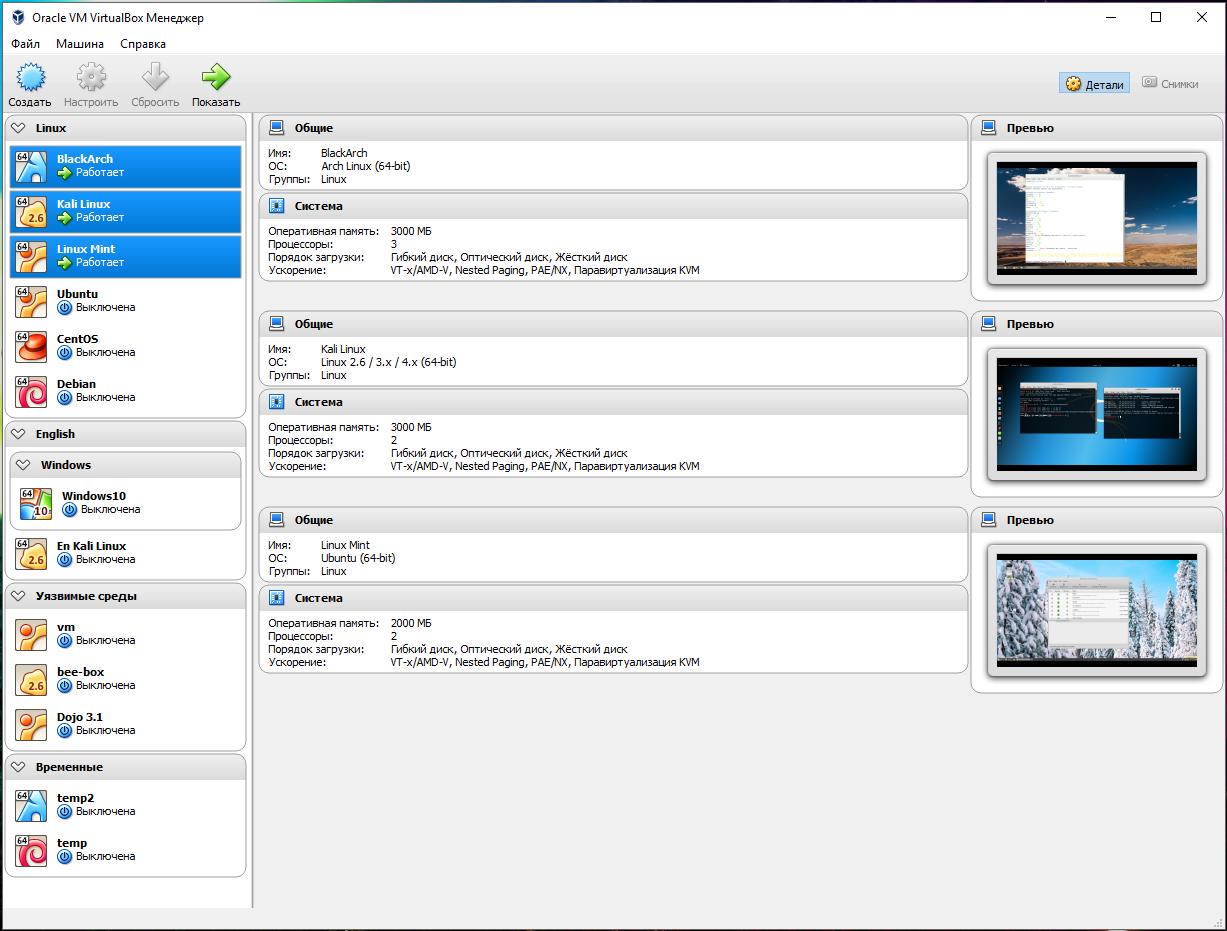
Характеристики памяти
ак известно, главной характеристикой памяти является ее пропускная способность, то есть максимальное количество данных, которое можно считать из памяти или записать в память в единицу времени. Именно эта характеристика прямо или косвенно отражается в названии типа памяти.
Для того чтобы определить пропускную способность памяти, нужно умножить частоту системной шины на количество байт, передаваемых за один такт. Память SDRAM имеет 64-битную (8-байтную) шину данных.
К примеру, память DDR400 имеет пропускную способность 400 МГц x 8 байт = 3,2 Гбайт/с. Если память работает в двухканальном режиме, то теоретическая пропускная способность памяти удваивается, то есть для памяти DDR400 в двухканальном режиме она составляет 6,4 Гбайт/с. Теоретическая пропускная способность для различных типов памяти отображена в табл. 2.
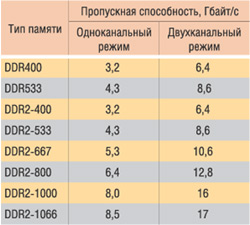
Таблица 2. Соответствие типа памяти и теоретической пропускной способности
Казалось бы, чем больше пропускная способность памяти, тем лучше. Отчасти это справедливо, но лишь отчасти. Дело в том, что пропускная способность памяти должна быть сбалансирована с пропускной способностью процессорной шины. И если пропускная способность памяти превосходит пропускную способность процессорной шины, то именно процессорная шина становится узким местом в системе, ограничивая возможности памяти. Если рассматривать процессор Intel Pentium 4 или новые двухъядерные процессоры Intel Pentium D, то тактовая частота процессорной шины составляет 800 или 1066 МГц. Учитывая, что ширина шины составляет 64 бит (или 8 байт), получаем, что пропускная способность процессорной шины составляет 6,4 или 8,5 Гбайт/с. Из этого следует, что если в системе используется процессор с частотой FSB 800 МГц, то в одноканальном режиме для сбалансированного решения достаточно использовать память DDR2-800, а в двухканальном DDR2-400.
Аналогичным образом, если в системе используется процессор с частотой FSB 1066 МГц, то в одноканальном режиме для сбалансированного решения потребуется использовать память DDR2-1066, а в двухканальном достаточно памяти DDR2-533.
С учетом того, что типичной ситуацией является использование памяти в двухканальном режиме, память DDR2-533 вполне обеспечивает сбалансированное решение.
Возникает вопрос: если память DDR2-533 обеспечивает пропускную способность, согласующуюся с пропускной способностью процессорной шины, зачем тогда нужна более быстродействующая память? Дело в том, что до сих пор мы говорили лишь о теоретической, то есть о максимально возможной пропускной способности, которая реализуется только в случае последовательной передачи данных когда данные передаются с каждым тактом. В реальной ситуации теоретический предел недостижим, поскольку, кроме этого, необходимо учитывать и такты, которые необходимы для получения доступа к самой ячейке памяти, а также для настроек модуля памяти. В связи с этим другими важными характеристиками памяти являются тайминги памяти или ее латентность.
Под латентностью принято понимать задержку между поступлением команды и ее реализацией. В этом смысле латентность можно сравнить с телефонным звонком. Время, которое проходит от набора номера (вызова абонента) и до ответа в трубке, это и есть латентность телефонного вызова.
Латентность памяти, которая определяется ее таймингами, это задержки, измеряемые в количествах тактов, между отдельными командами. Рассмотрим тайминги памяти более подробно. На рис. 3 показана последовательность команд при чтении или записи данных в память. Первоначально происходит активация нужной строки памяти (команда ACTIVE), для чего сигнал RAS переводится в низкий уровень и происходит считывание адреса строки. Далее следует команда записи (WRITE) или чтения (READ) данных, для чего сигнал CAS переводится в низкий уровень и в надлежащий уровень устанавливается сигнал WE. При установке CAS в низкий уровень после прихода положительного фронта тактирующего импульса происходит выборка адреса столбца, наличествующего в данный момент на шине адреса, и открывается доступ к нужному столбцу матрицы памяти. Однако команда чтения или записи не может следовать непосредственно за командой активации требуется, чтобы между этими командами, то есть между импульсами RAS и CAS, существовал некий промежуток времени RAS to CAS Delay (задержка сигнала CAS относительно сигнала RAS). Эту задержку, измеряемую в тактах системной шины, принято обозначать tRCD.
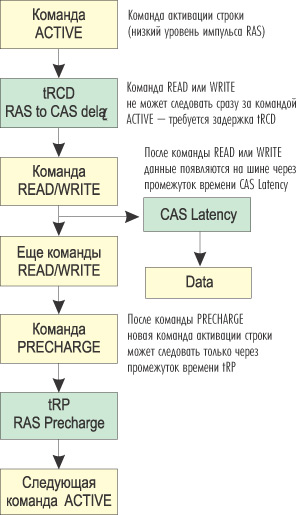
Рис. 3. Блок-схема последовательности команд RAM-памяти
После команды чтения (записи) данных и до выдачи первого элемента данных на шину (записи данных в ячейку памяти) проходит промежуток времени, который называется CAS Latency. Эта задержка измеряется в тактах системной шины и обозначается tCL. Каждый последующий элемент данных появляется на шине данных в очередном такте.
Завершение цикла обращения к банку памяти осуществляется подачей команды PRECHARGE, приводящей к закрытию строки памяти. После команды PRECHARGE и до поступления новой команды активации строки памяти должен пройти промежуток времени (tRP), называемый Row Precharge.
Еще один тип задержки, называемый ACTIVE to PRECHARGE delay, это промежуток времени между командой активации строки памяти и командой PRECHARGE. Эта задержка обозначается tRAS и измеряется в тактах системной шины.
Ну и последний тип задержки, который необходимо упомянуть, это скорость выполнения команд (Command Rate). Command Rate это задержка в тактах системной шины между командой CS# выбора чипа и командой активации строки. Как правило, задержка Command Rate составляет один или два такта (1T или 2T).
Описанные задержки RAS to CAS Delay (tRCD), CAS Latency (tCL) и Row Precharge (tRP) определяют тайминги памяти, записываемые в виде последовательности tCLtRCDtRPtRASCommand Rate. К примеру, для модуля DDR400 (PC3200) тайминги могут быть следующими: 2-3-4-5-(1T). Это означает, что для данного модуля CAS Latency (tCL) составляет 2 такта, RAS to CAS Delay (tRCD) 3 такта, Row Precharge (tRP) 4 такта, ACTIVE to PRECHARGE delay (tRAS) 5 тактов и Command Rate 1 такт.
Понятно, что чем меньше тайминги, тем более быстродействующей является память. Поэтому если сравнивать память с таймингом 3-3-3-5-(1T) и память с таймингом 3-2-2-5-(1T), то последняя оказывается более быстродействующей.
Совместимость типов памяти
Существует заблуждение, что из-за особенностей интерфейса планку памяти невозможно вставить в неподходящие слоты. Скажу так: достаточно сильный парень (и даже некоторые девчонки) вставит что угодно куда угодно – не только оперативную память, но и процессор Intel в слот для AMD. Правда, есть одно НО: работать такая сборка, увы, не будет.
Остальные юзеры, собирающие компы аккуратно, обычно оперативку вставить в неподходящий слот не могут. Даже если планки имеют одинаковые габариты, это не позволит сделать так называемый ключ. Внутри слота есть небольшой выступ, не дающий смонтировать несоответствующий тип ОЗУ. На подходящей же планке в этом месте есть небольшой вырез, поэтому вставить ее можно без проблем.
Как определиться с бюджетом?
Располагая большей суммой, вы сможете позволить себе больший объём оперативной памяти. Основное отличие дешёвых и дорогих модулей будет в таймингах, частоте работы, и в бренде – известные, разрекламированные могут стоить немного дороже noname модулей непонятного производителя.
Кроме того, дополнительных денег стоит радиатор, установленный на модули. Далеко не всем планкам он нужен, но производители сейчас на них не скупятся.
Цена будет также зависеть от таймингов, чем они ниже- тем выше скорость, и соответственно, цена.
Итак, имея до 2000 рублей, вы сможете приобрести модуль памяти объёмом 4 ГБ, или 2 модуля по 2 ГБ, что предпочтительнее. Выбирайте в зависимости от того, что позволяет конфигурация вашего пк. Модули типа DDR3 обойдутся почти вдвое дешевле чем DDR4. При таком бюджете разумнее брать именно DDR3.
В группу до 4000 рублей входят модули объёмом в 8 ГБ, а также наборы 2х4 ГБ. Это оптимальный выбор для любых задач, кроме профессиональной работы с видео, и в любых других тяжёлых средах.
В сумму до 8000 рублей обойдётся объём памяти в 16 ГБ. Рекомендуется для профессиональных целей, или для заядлых геймеров — хватит даже про запас, в ожидании новых требовательных игр.
Если не проблема потратить до 13000 рублей, то самым лучшим выбором будет вложить их в набор из 4 планок по 4 ГБ. За эти деньги можно выбрать даже радиаторы покрасивее, возможно для последующего разгона.
Больше 16 ГБ без цели работы в профессиональных тяжёлых средах (да и то не во всех) брать не советую, но если очень хочется, то за сумму от 13000 рублей вы сможете залезть на Олимп, приобретя комплект на 32 ГБ или даже 64 ГБ. Правда, смысла для рядового пользователя или геймера в этом будет не много – лучше потратить средства, скажем, на флагманскую видеокарту.












